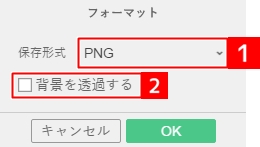画像全体のサイズやファイル形式を指定する
ここでは、画像サイズとファイル形式の変更方法を解説します。

アートボードのサイズを指定する
アートボード設定右のサイズ[1]を選択します。
W(横幅)とH(縦幅)の指定[2]、基準位置[3]、オブジェクトも拡大・縮小[4]の設定が可能です。
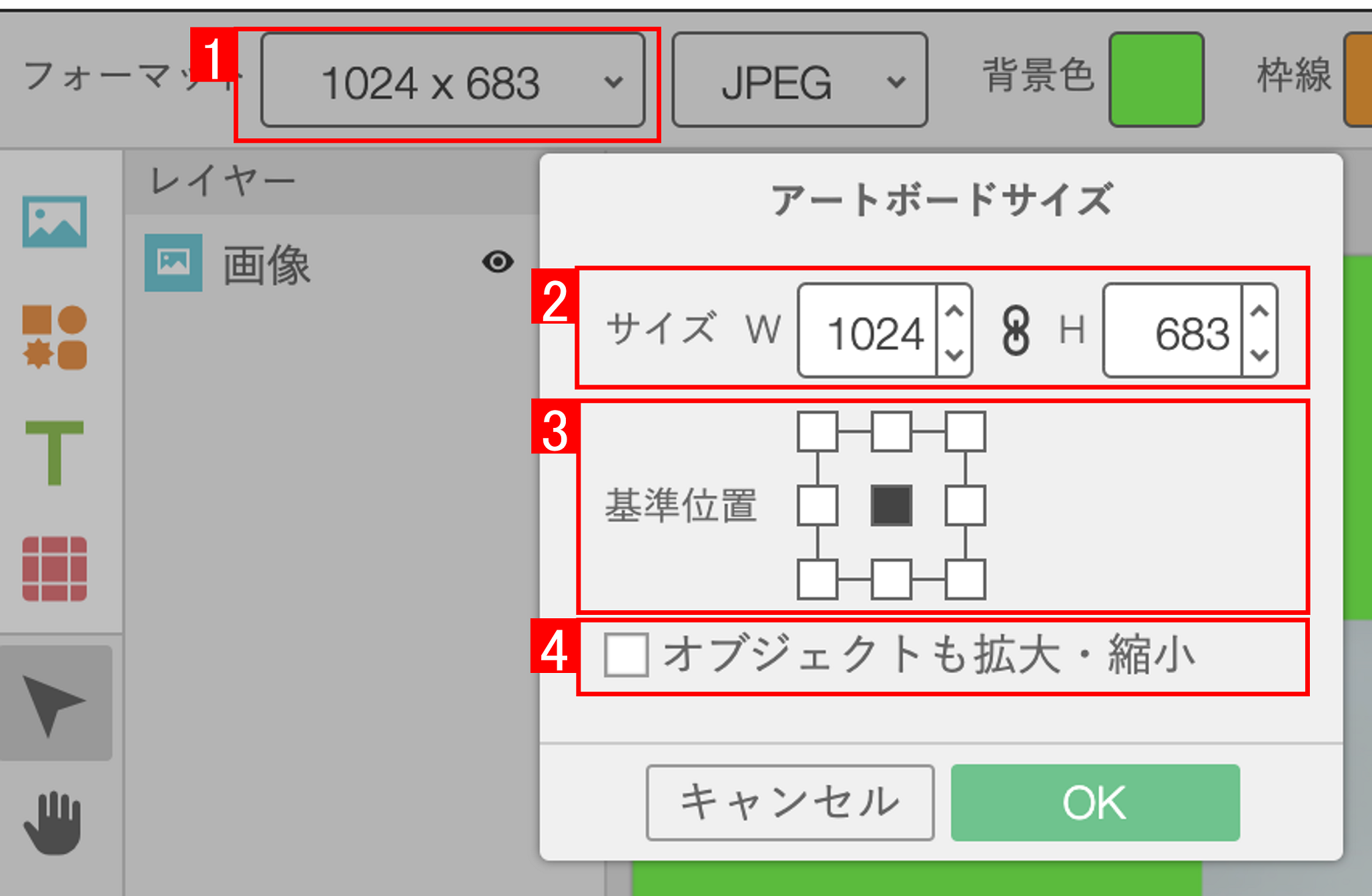
W(横幅)とH(縦幅)は連動しており、初期状態では比率が維持される状態となりますが
鎖アイコンをクリックし<縦横比を固定>を解除していただくと、比率に関係なく指定が可能です。
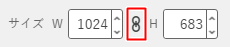
ファイル形式の変更
保存するファイルの形式は、「PNG形式」と「JPEG形式」から選択が可能です。
画像を透過させる場合は、「PNG形式」で画像を保存する必要があります。
詳細は画像を透過させるをご参照ください。
SiGN上部の<フォーマット>右枠[1]をクリックすると、フォーマット設定画面が表示されます。
JPEG形式を指定
保存形式で<JPEG>[1]を選択し、<画質>[2]を指定します。
画質の値を高く設定するほど高画質となり、低く設定するほど圧縮率が高くなり容量が小さくなります。
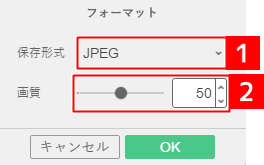
PNG形式を指定
保存形式で<PNG>[1]を選択し、透過処理を設定する場合は<背景を透過する>[2]にチェックを入れます。